Friends आज की इस post में हम आपको Chrome flags के बारे में बतायेंगे “6 Best Chrome Flags for android 2021”
ये तो आप जानते ही होंगे की Chrome browser Android पर सबसे ज्यादा use किया जाने वाला browser है और ऐसा इसीलिए होता है क्योंकि ये browser Android phone पर पहले से ही Install होता है. Google हर बार अपने product में कुछ ना कुछ नये features add करते रहता है. Google इस बार Chrome browser के लिए कुछ नये tool लेकर आया है, जो tool Android phones के लिए बहुत ही useful होने वाले हैं. Chrome Settings हमे Web experience को बढाने में help करती है वही chrome flags, chrome browser में नयी facility को unlock करता है. आज की इस post में हम आपके लिए Android के लिए 6 best Chrome flags को लेकर आये है, तो आइये शुरु करते हैं.
हम आपको Chrome flags के बारे में बताये, इससे पहले हम आपको Chrome flags को कैसे access करे ये बतायेंगे, तो आइये शुरु करते है 6 best Chrome flags
Access Chrome flags on Android-
Table of Contents
Chrome flags को access करने के लिए सबसे पहले आपको Chrome browser को open करना होगा. इसके बाद आपको Search bar में chrome://flags search करना होगा. अब आपको जिस भी flag की जरुरत होगी उस flag का नाम आप search flag में जाकर search कर सकते है. जब आप किसी भी flag को enable और disable करेंगे तो इसके बाद आपको हर बार chrome browser को restart करना होगा तभी आपका flag work करेगा.
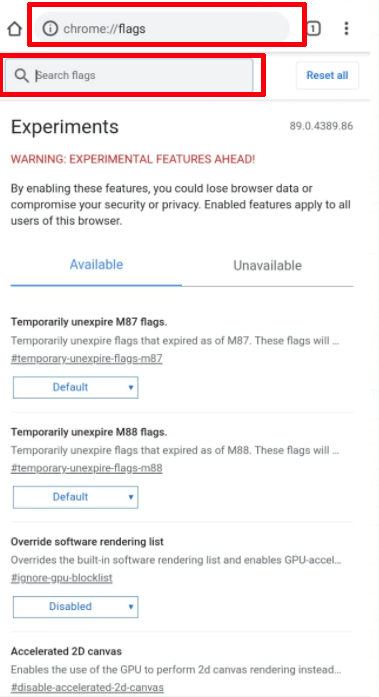
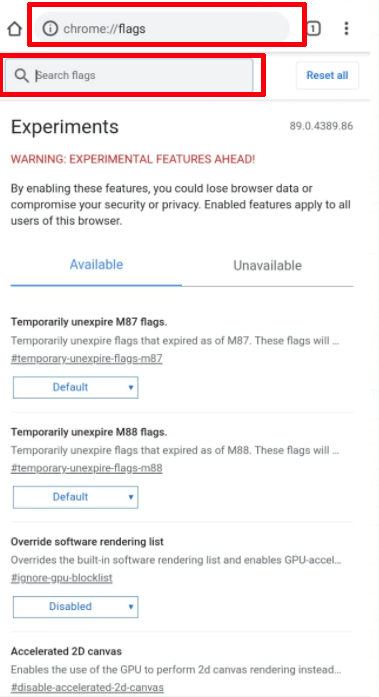
Latest Android chrome flags
1) Share Button in Top Toolbar
इस Flag की help से आप URL में share button को enable कर सकते हैं. अगर आप नियमित रूप से Post और link share करते है तो ये tool आपके लिए बहुत ही useful होने वाला है. इस tool की help से आप अपने किसी भी URL को easily share कर सकते हैं.
Step 1) सबसे पहले आपको Android पर chrome फ्लैग page को open करना है. इसके बाद आपको Search flag में “Share Button in Top Toolbar” search करना है.
Step 2) Share Button in Top Toolbar करके एक option show होगा,
जिसमे Dropdown में आपको click करना है.
Step 3) आपका अब Relaunch में click करना है.और फिर आपका “Share Button in Top Toolbar” flag enable हो जायेगा.


2) Incognito Screenshot
अभी तक आप Incognito mode में Screenshot नही ले सकते थे लेकिन chrome flag की इस Setting को enable करके आप Incognito mode में भी Screenshot ले सकते हैं.
इसके लिए भी आपको पहले search bar में Incognito Screenshot search करना है और फिर इसे enable कर देना है.
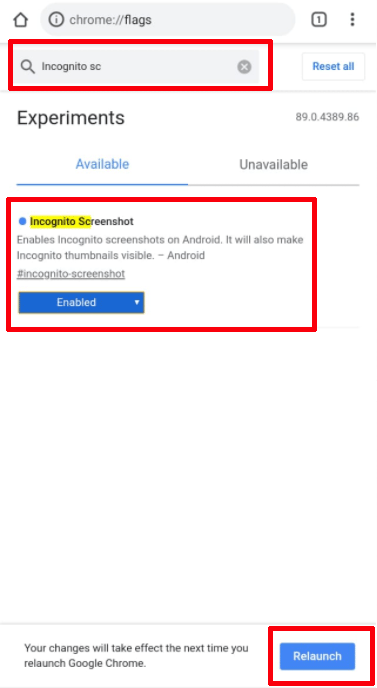
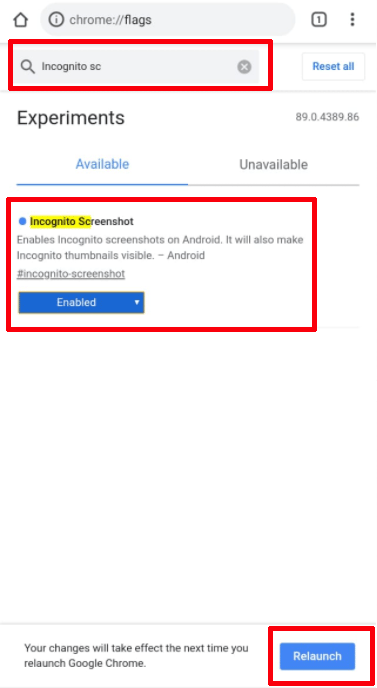
3) Read Later
इस tool का use करके आप किसी भी Article को बाद में भी पड़ सकते है. जैसे मान लीजिये आप कोई आर्टिकल अभी पड़ रहे है और अचानक कोई काम पड़ जाए तो आप Read Later tool को enable करके उस Article को जब चाहे तब पड़ सकते है.
इसके लिए भी आपको पहले search bar में Read Later search करना है और फिर इसे enable कर देना है.
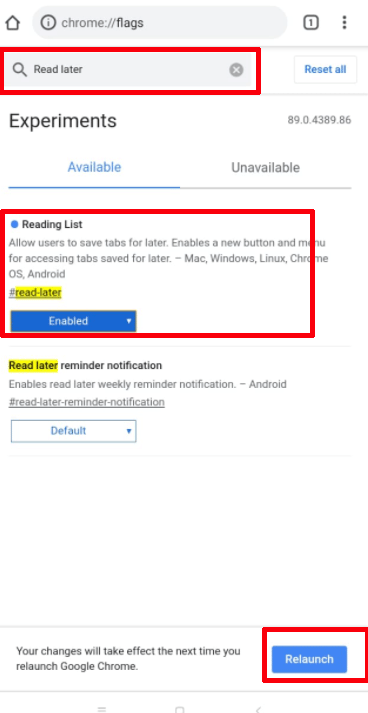
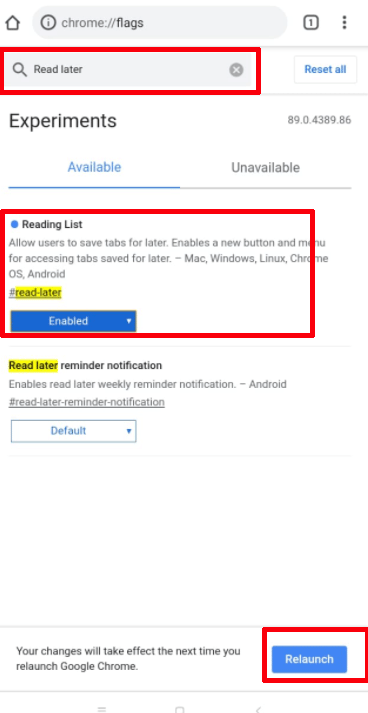
4) Heavy Ad Intervention
आप जानते ही होंगे की आजकल हर एक Webpage में बहुत से add जुड़े हुए होते ही, इन्ही ad को कम करने के लिए, Google एक नया tool लेकर आया है जिसका name है “Heavy Ad Intervention”. ये tool उन ad को unload करता है जो आपके एंड्राइड phone के बहुत सारे resources को use करता है.
इसके लिए भी आपको पहले search bar में Heavy Ad Intervention search करना है और फिर इसे enable कर देना है.
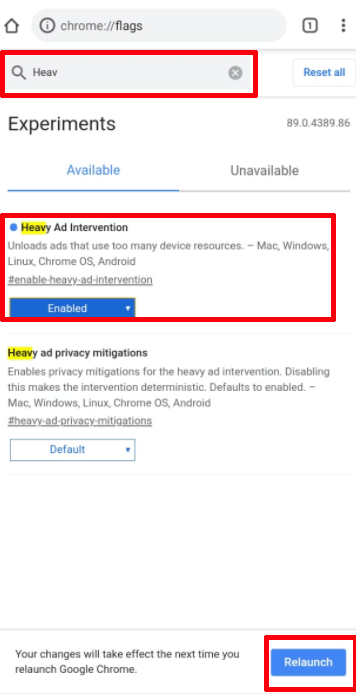
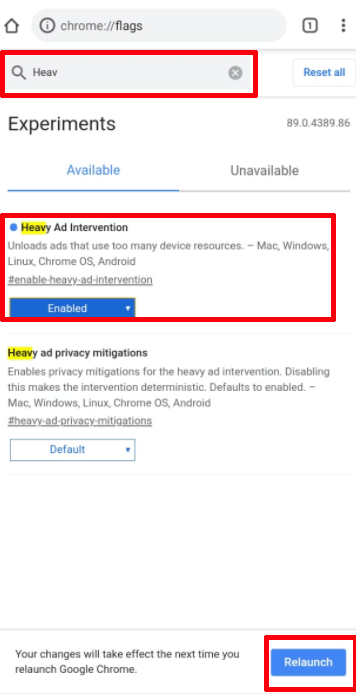
5) Google Lens
Google Lens, Google का एक feature है जिससे हम किसी भी फ़ोटो में दिखाई दिए जाने वाले ऑब्जेक्ट को जान सकते है कि वह आखिर क्या है और उसके परिणाम के रूप में गूगल कुछ वेबपेज भी ओपन करता है. अभी तक Google lens chrome browser में नही show होता था, हालाँकि अभी भी ये flag के रूप में available है लेकिन इसे आप अब use कर सकते है.
इसके लिए आपको पहले search bar में Google Lens search करना है और फिर इसे enable कर देना है.
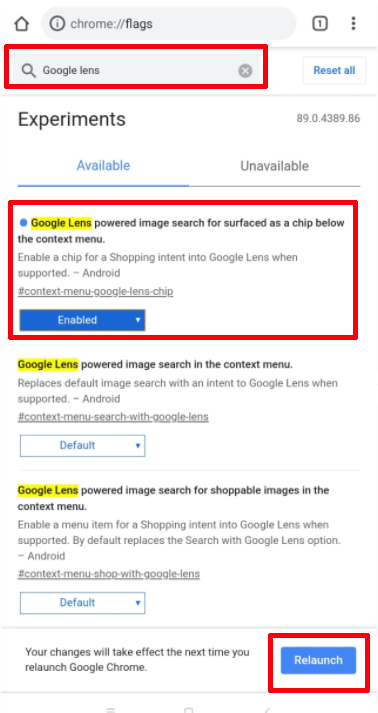
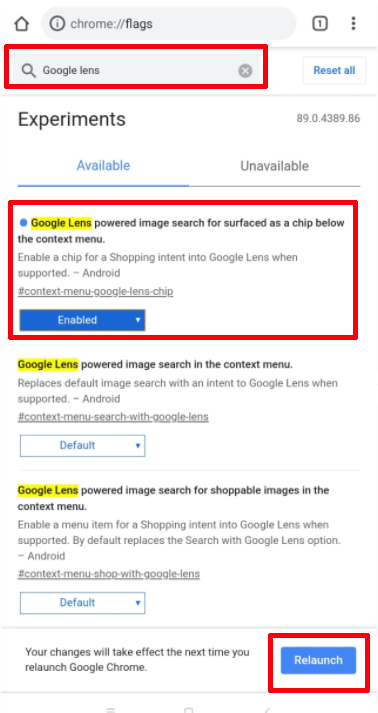
6) Dark Mode on All Webpages
Android पर chrome में एक dark mode feature है लेकिन उसमे भी सभी website डार्क mode में open नही होती है. लेकिन इस tool का use करके आप सभी webpages के लिए Dark mode को enable कर सकते हैं.
इसके लिए आपको पहले search bar में Dark Mode search करना है और फिर इसे enable कर देना है.
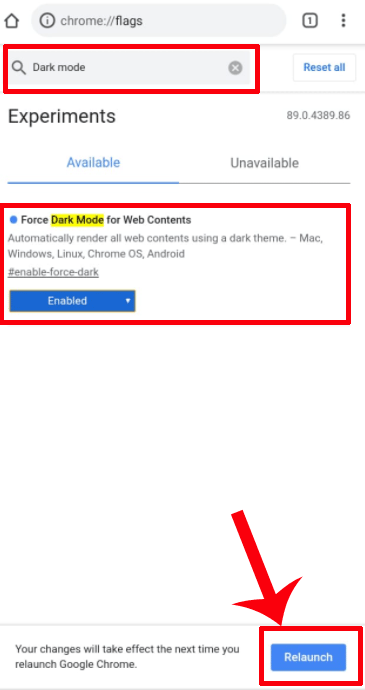
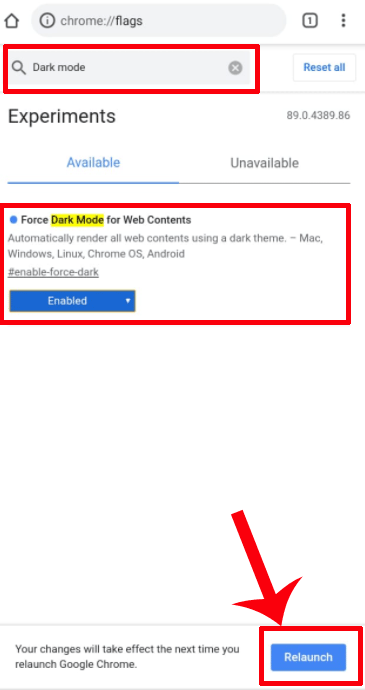
Note – जब तक आप किसी भी flag को Enable करने के बाद Relaunch नही करेंगे तब तक आपका कोई भी flag work नही करेगा.
इन Post को भी जरुर पढ़ें-
How to Remove your Gmail Profile Picture on Android
Delete Gmail/Google Account in Android
Delete Facebook messages from both side at Once

